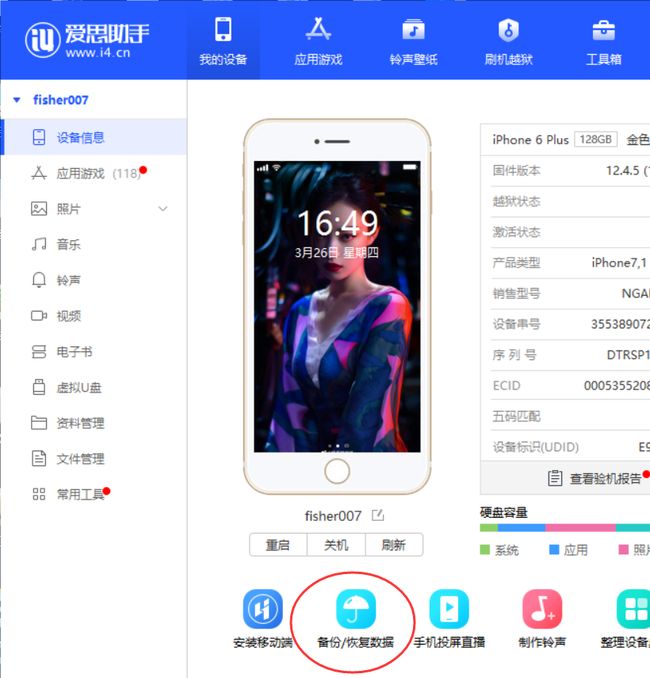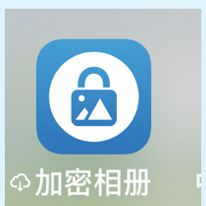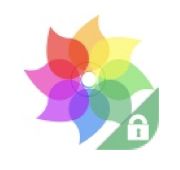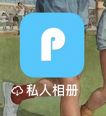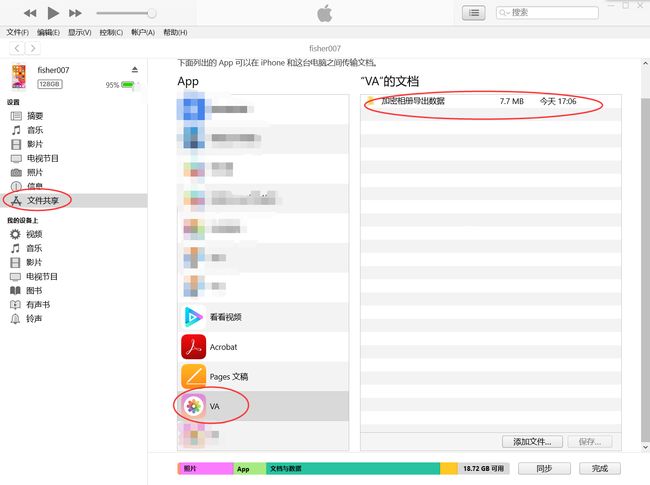加密相册、保险箱App打开就闪退、点击提示App Store不提供应用、需要更新才能使用的解决方案
首先,请手机上点击下载新版加密相册:https://itunes.apple.com/cn/app/id1458351572?mt=8。遇到任何问题不要删除App,删除会丢失数据,请先联系技术支持QQ: 673368731,官方技术支持QQ群:961952432,技术支持微博:加密相册,微信公众号:加密相册app
1、加密相册、保险箱在iOS12下打开就闪退的,关闭所有网络(关闭WiFi和4G)就不闪退了,还闪退就继续往下看:
2、点击iPhone/iPad上的加密相册、保险箱、加密相册Pro、保险箱Pro提示“无法安装加密相册或保险箱,App Store已不提供此应用”往下看:
3、点击“保险箱Pro”、“私人保险箱”、“私密相册”提示需要更新(应用开发者需要更新此应用以使其在iOS11下正常工作),往下看:
当您的app图标类似于这些:,点开后提示:
1、请不要删除App,因为删除会丢失数据。遇到任何问题,请先联系技术支持:
QQ:3515249610
官方技术支持QQ群:961952432
微博:加密相册或http://weibo.com/wangpingapp
2、导出这些app的数据需要电脑和数据线,原理是备份手机所有数据,然后从备份数据中提取出这些app的数据;
1)pc电脑上下载爱思助手:http://url.i4.cn/faIfqyaa,并安装;
如果是mac电脑:则打开https://www.i4.cn下载mac版本爱思助手并安装;
2)点击底部的备份/恢复数据:
3)点击全备份-立即备份,请耐心等待备份成功:
4)全恢复(查看历史备份)-点击右边的备份- 选择专业模式:
5)找到你的app的标识:
a.已知app图标的标识:
AppDomain-com.applewp.privatealbumWp
AppDomain-com.applewp.privatealbumWpPro
AppDomain-com.applewp.baoxianxiangprowp
AppDomain-com.applewp.baoxianxiangwp
AppDomain-com.hydeila.secureAlbum
AppDomain-net.qihoo.360photobox(取出的数据是加密的,我们解密不了):
AppDomain-com.caixin.encryptAlbumFree:
AppDomain-com.flowever.iVault:
AppDomain-com.WWW.WQAlbum(取出的数据是加密的,我们解密不了):
其他图标就找下:AppDomain-com.applewp开头的标志符;
b.如果你的app不是上面a中图标,那么这样找app标识:点击左上角的“我的设备”,再点击左边的“应用游戏”,右下角输入框搜索你的App名字(图上用加密相册取例),右键点击加密相册,选择复制标识,然后粘贴到某个地方,下面要用这个标识去找你的app数据文件夹,如果app标志找不到请联系:
技术支持QQ:3515249610
官方技术支持QQ群:961952432
7)找到第6步得到标识对应的文件夹:只需要找AppDomain-开头的(下图只是举例说明,需要用你的app的标识去找数据文件夹)(a、点击文件名称,则文件夹按照名称顺序排列,这样比较好找;b、文件名称和修改日期的分隔线可以往右拉,这样能显示出完整的文件夹名称),点击导出(选择剩余空间比较大的磁盘导出,例子在F盘建立了“加密相册保险箱导出数据”文件夹),请耐心等待导出完成:
8)在导出完成后,在“加密相册保险箱导出文件”下有一个第6步找到标识对应的文件夹(比如以AppDomain-com.applewp.开头的),点开,里面有个Documents或Library,里面就是你的照片和视频数据了。
9)如果照片后缀是wpjpg,不能直接打开,请下载新加密相册,然后导入App中查看;
10)老加密相册被苹果下架了,不能更新。请手机上点击链接下载新加密相册:https://itunes.apple.com/app/id1458351572?mt=8
11)如何导入老App数据到新app?在数据完全转移成功前,不要删除老App,因为数据宝贵。首先需要将老加密相册数据(第8步导出到电脑的)导入到新加密相册的文件共享下面:
a.方法1通过爱思助手:
点击爱思助手->应用游戏->搜索VA或加密相册->点击“浏览”->选择导入文件夹:导入第8)步得到的老加密相册数据,耐心等待导入完成
b.通过iTunes:
手机连接电脑-电脑打开iTunes-点击手机图标
再点击左下角“文件共享”-找到VA或新加密相册:把第8)步得到的老加密相册数据拖入右侧"VA的文档"或“新加密相册的文档下”(因为添加文件按钮,有可能选不了文件夹,只能选择文件,故选择拖入整个老加密相册数据文件夹)。
12)登录新加密相册,点击照片,再点击右下角+,选择从iTunes文件共享导入老App数据,这样在新App中就能看到以前的所有照片和视频。